Windows系统管理员更改普通用户文件所有者
2021-06-05 11:06
标签:本地 图标 右键 快捷 blog vpd c89 cee 高级 2、 双击用户文件夹,进入用户列表界面 4、输入用户名和用户全名,自定义用户密码,将下面四个选项取消选择,点击创建,完成创建新用户zhangwuji 5、返回桌面,鼠标右键点击左下角开始图标,点击注销用户 6、选择zhangwuji账户登录 Windows系统管理员更改普通用户文件所有者 标签:本地 图标 右键 快捷 blog vpd c89 cee 高级 原文地址:https://blog.51cto.com/14310020/2388116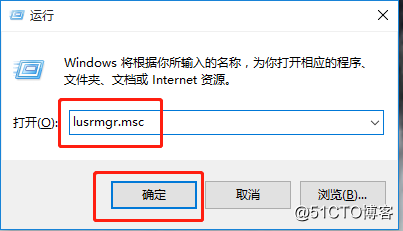
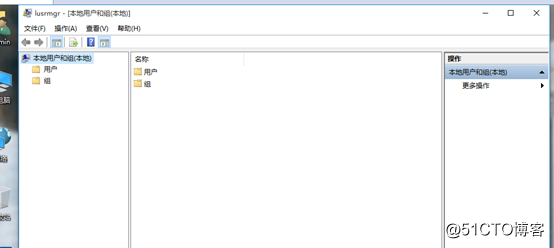
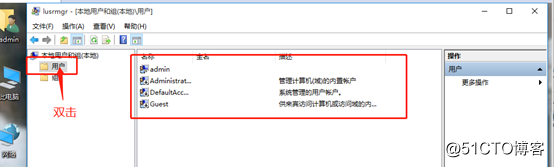
3、用户列表空白处,右击鼠标右键,点击新用户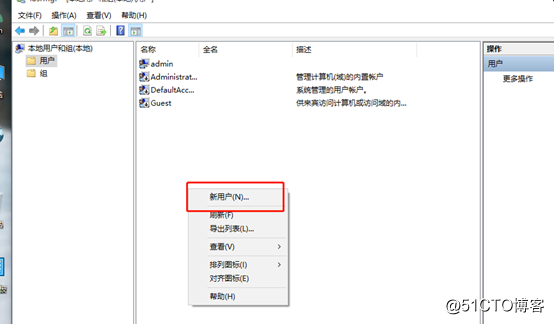

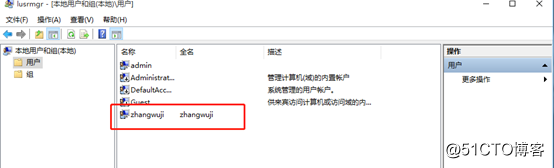
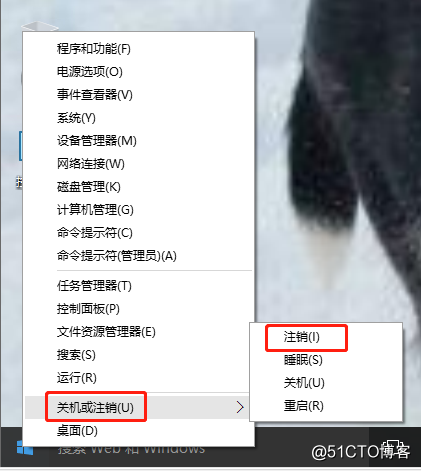
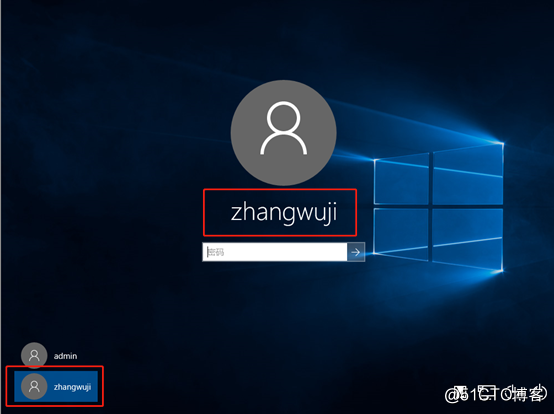
7、打开后桌面右击鼠标,点击个性化,选择主题,点击桌面图标设置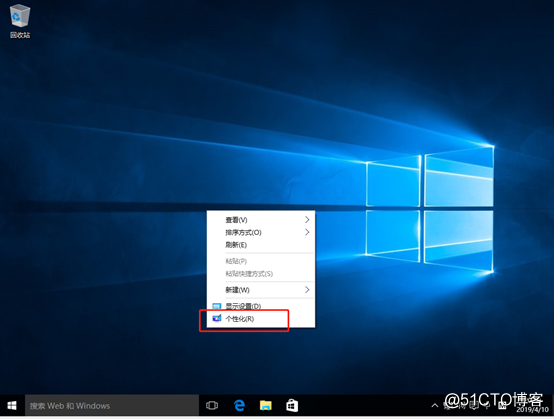

8、将桌面图标全部勾选,点击确定
9、返回桌面,鼠标左键双击此电脑
10、进入此电脑,鼠标左键双击d盘
11、进入d盘后,空白处右击鼠标,新建文本文档
12、将新建文本文档重命名为zhangwuji
13、右击文本文档,打开属性、安全、点击高级

14、点击禁用继承,然后选择将已继承的权限转换为此对象的显示权限,点击确定后退出
15、点击属性里的编辑,点击四次删除,将继承权限的用户尽数删除

16、删除后,点击添加,输入zhangwuji,点击检查名称,点击确定将用户zhangwuji添加进入权限用户


17、为账户zhangwuji选择完全控制权限,点击确定后退出,然后点击确定退出属性

18、点击退出页面,返回桌面
19、鼠标右击开始图标,注销账户,登录拥有管理员权限账户admin

20、开机后,鼠标左键双击此电脑,进入我的电脑双击鼠标左键进入d盘

21、选中文本文档zhangwuji,双击鼠标左键打开,出现拒绝访问页面,证明管理员账户没有访问权限,点击确定,并退出文本

22、鼠标右击文本zhangwuji,打开属性页面,进入安全页面,点击高级

23、鼠标左击更改,输入管理员账户admin,点击检查名称,点击确定退出


24、此时文件所有者显示为管理员用户admin,点击确定退出页面,并点击确定退出属性页面

25、鼠标右击文本文档zhangwuji打开属性,进入安全,点击编辑,并点击添加


26、输入管理员用户名admin,点击检查名称,点击确定后退出

27、为管理员账户配置勾选完全控制权限,点击确定后退出
28、查看权限是否配置成功,点击确定退出
29、选中文本文档zhangwuji,双击鼠标左键打开,文本所有者权限修改成功

上一篇:Nodejs Win8 安装过程
下一篇:在WPF中绘制多维数据集
文章标题:Windows系统管理员更改普通用户文件所有者
文章链接:http://soscw.com/index.php/essay/90852.html